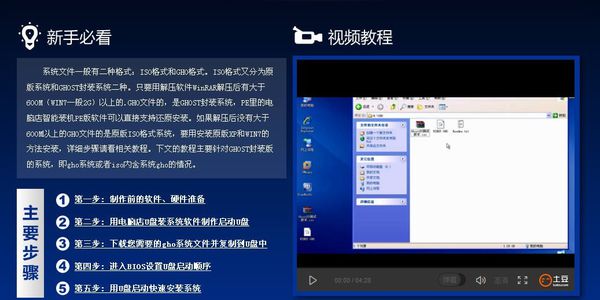u盘装系统win7uefi教程更加快捷简单,u盘装win7系统是流行的主流,但是很多人对u盘装系统win7uefi具体的操作步骤却不知道怎么运作好。小编为大家准备了u盘装系统win7uefi教程的详细操作,我们一起来学习u盘装系统win7uefi步骤吧!
u盘装win7方法/步骤
把存有ghost版win7系统iso镜像文件的u启动uefi u盘启动盘插在电脑usb接口上,然后重启电脑,在出现开机画面时用一键u盘启动快捷键的方法进入到启动项选择窗口,然后将光标移至UEFI:开头的项(注意:一定要选择该项),按回车键执行,如下图所示:

u盘装系统win7uefi教程图1
等待进入到u启动win pe系统,u启动装机工具会自动开启,并加载到u启动uefi u盘启动盘中准备的win7系统安装程序,点击选择c盘为系统安装盘,再点击“确定”按钮继续,如下图所示:

u盘装系统win7uefi教程图2
安装WIN7 32位原版镜像文件安装教程
今天小编将为大家介绍的是安装WIN7 32位原版镜像文件安装图文教程,ISO文件其实就是光盘的镜像文件,刻录软件可以直接把ISO文件刻录成可安装的系统光盘,ISO文件一般
随即会弹出一个询问是否执行该操作的提示窗口,点击“确定”按钮执行操作,如下图所示:
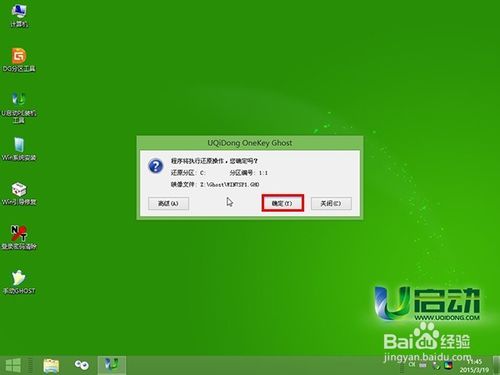
u盘装系统win7uefi教程图3
然后耐心等待win7系统释放完成并自动重启电脑即可,如下图所示:
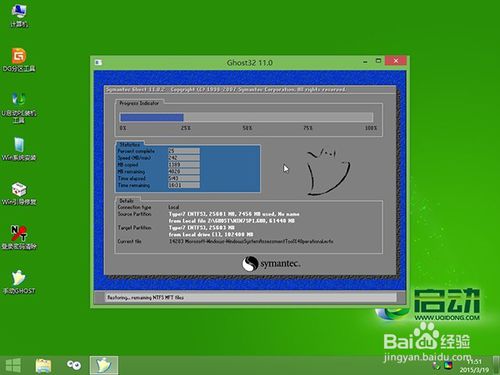
u盘装系统win7uefi教程图4
电脑重启后会完成系统后续程序安装应用,直到进入win7系统桌面即可,如下图所示:

u盘装系统win7uefi教程图5
以上就是相关u盘装系统win7uefi教程的全部内容了,相信你对u盘装win7系统已经有了更深的了解了,其实u盘装系统win7uefi就是那么简单的,只要动动你的小指头,动手操作几个简单的步骤就能完成u盘装系统win7uefi步骤的操作了,相信自己,试试吧!下期为大家准备了宏基笔记本重装系统资讯,记得留意哦!
以上就是电脑技术教程《u盘装系统win7uefi教程》的全部内容,由下载火资源网整理发布,关注我们每日分享Win12、win11、win10、win7、Win XP等系统使用技巧!联想win7 32位专业版系统激活工具
联想win7 32位专业版更新已久了,很多用户都想激活联想w7系统,今天小编就为你提供联想win7 32位专业版激活工具-win7 activation。win7 activation就是一款可以随